
2025-06-23 11:58:03来源:9gapp 编辑:佚名
在这个信息爆炸的时代,我们常常需要记录下手机屏幕上的操作过程,无论是为了学习、分享还是娱乐。对于iphone 15用户来说,利用内置的屏幕录制功能可以非常方便地实现这一目标。本文将详细介绍如何在iphone 15上开启并使用屏幕录制功能,让你轻松记录下每一个精彩瞬间。
首先,确保你的iphone 15已更新至最新系统版本。然后,进入“设置”应用,找到并点击“控制中心”,接着选择“自定控制面板”。在可添加的控制列表中找到“屏幕录制”,点击旁边的加号将其添加到控制中心。这样,你就可以通过从屏幕底部向上滑动(或向下滑动顶部状态栏)来快速访问屏幕录制功能了。
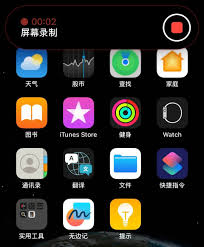
当你想要录制屏幕时,只需从屏幕底部向上滑动以打开控制中心,或者从屏幕右上角向下滑动(如果你的设备支持face id)。找到并点击屏幕录制图标(一个圆圈内带有一台小摄像机),屏幕上会出现一个倒计时,提示你录制将在3秒后开始。你可以利用这段时间准备要录制的内容。如果你希望同时录制声音,可以在点击屏幕录制图标后立即按住旁边的小麦克风图标,直到它变为灰色,表示已启用麦克风输入。
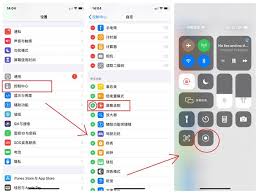
当你要停止录制时,只需再次点击屏幕底部的屏幕录制图标即可。录制好的视频会自动保存到你的iphone相册中,你可以随时查看和分享。
除了基本的屏幕录制功能外,你还可以根据个人需求对屏幕录制进行一些高级设置。例如,在“设置”应用中找到“辅助功能”选项,然后选择“触控”下的“辅助触控”。在这里,你可以开启“自定顶部菜单”,并将屏幕录制功能添加进去,这样就可以通过点击虚拟按钮来快速启动录制。此外,你还可以调整录制画质、分辨率等参数,以获得更高质量的录制效果。
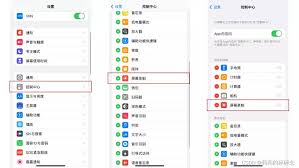
掌握了上述技巧后,你就能充分利用iphone 15的屏幕录制功能,轻松记录下每一个重要时刻。无论是制作教学视频、分享游戏玩法,还是记录日常生活中的有趣片段,屏幕录制功能都能助你一臂之力。赶快试试吧,让生活因科技而更加丰富多彩!